Megjegyzés: Szeretnénk, ha minél gyorsabban hozzáférhetne a saját nyelvén íródott súgótartalmakhoz. Ez az oldal gépi fordítással lett lefordítva, ezért nyelvtani hibákat és pontatlanságokat tartalmazhat. A célunk az, hogy ezek a tartalmak felhasználóink hasznára váljanak. Kérjük, hogy a lap alján írja meg, hogy hasznos volt-e az Ön számára az itt található információ. Az eredeti angol nyelvű cikket itt találja .
Megjegyzés: Hatékony május 20, 2018, a Windows Phone alkalmazás Skype Vállalati verzió fog inaktívvá tenni, és többé nem érhető el a Windows Phone áruházból letölthető.
Gyorsan megteheti az első lépéseket ezekkel az alapvető Skype Vállalati verzióbeli feladatokkal a partnerlistáján szereplő személyekkel történő kommunikációhoz, illetve egy Skype-értekezleten vagy Lync-értekezleten való részvételhez:
|
Beszélgetések vagy értekezletek megtekintése |
Balra pöccintés a főképernyőn Fontos: A Windows Phone Skype Vállalati verzióban lefolytatott csevegések csak a mobiltelefonon tekinthetők meg. Ha szervezete Skype 2015 Vállalati kiszolgálóval rendelkezik, a mobiltelefonos csevegéseket megtekintheti a Skype Vállalati verzió asztali verziójában és az Outlook Beszélgetési előzmények mappájában. |
|
Csevegés vagy hívás kezdeményezése valakivel |
Koppintson egy névjegyre, majd koppintson a csevegés, hívás vagy videohívás gombjára 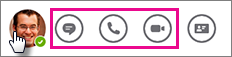 |
|
Csevegőüzenet küldése |
Az üzenet beírása után koppintson a Küldés |
|
Adott személy névjegykártyájának megtekintése |
Koppintson egy névjegyre, majd a névjegykártya gombra 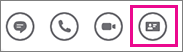 |
|
Elérhetőségi állapot beállítása, megjegyzés hozzáadása vagy hívások átirányítása |
Koppintson a képére az Adataim képernyő megnyitásához  |
|
A tárcsázó használata, hangposta ellenőrzése vagy partnerek keresése |
Koppintson a képernyő alján látható kukára.  |
|
Beállítások megadása, kijelentkezés, illetve az alkalmazás verziójának megjelenítése és segítség kérése |
Koppintson a Továbbiak 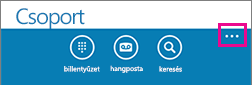 |
Skype-értekezletek
|
Bekapcsolódás értekezletbe |
Pöccintsen jobbra az értekezletek listájának megjelenítéséhez, koppintással jelölje ki a kívánt értekezletet, és koppintson a Bekapcsolódás értekezletbe lehetőségre |
|
Csevegőüzenet küldése az értekezlet minden résztvevőjének |
Koppintson a Csevegés gombra |
|
A mások által megosztott elemek megtekintése |
Koppintson a Bemutató gombra |
|
Váltás a bemutató, a csevegőképernyő vagy az értekezlet főképernyője között |
Pöccintés balra vagy jobbra |
|
Bemutató megjelenítésének leállítása |
Koppintson a képernyőre, majd a Megtekintés vége lehetőségre |
|
Az értekezleten részt vevők megtekintése |
Koppintson a Továbbiak |
|
A hanghívás bontása, az értekezlet csevegőablakának nyitva tartása |
Koppintson a Megszakítás gombra |
|
Újracsatlakozás a híváshoz |
Koppintson a Hívás, majd a Csatlakozás az értekezlet hangjához lehetőségre |
|
Kilépés az értekezletből |
Koppintson a Továbbiak |

















